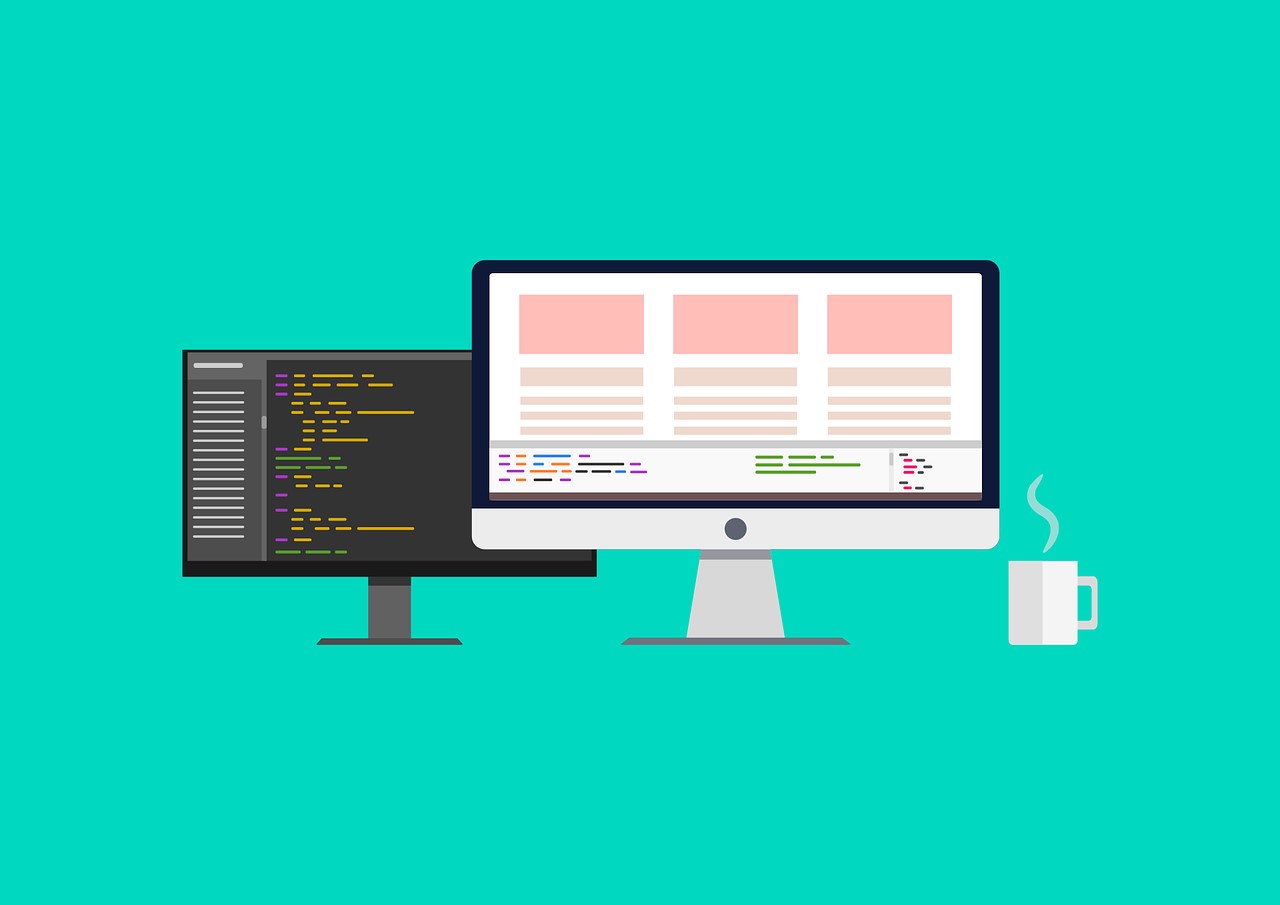Un fichier JAR (Java Archive) est une archive qui contient des fichiers de classe Java compilés, des métadonnées associées et des ressources. Il est utilisé pour empaqueter plusieurs fichiers en un seul fichier pour faciliter la distribution et le déploiement. Les fichiers JAR sont utilisés dans de nombreux contextes, notamment dans les bibliothèques Java, les applications Web et les applications autonomes.
Dans cet article, nous allons explorer les différentes méthodes pour ouvrir un fichier JAR en utilisant Java.
Comment ouvrir un fichier sur Java ? Utilisation de la Commande java -jar
L’une des méthodes les plus simples pour exécuter un fichier JAR est d’utiliser la commande java -jar dans l’interface de ligne de commande (CLI). Cette méthode nécessite que le JDK (Java Development Kit) ou le JRE (Java Runtime Environment) soit installé sur votre machine. Voici comment procéder :
- Ouvrez l’invite de commande ou le terminal.
- Accédez au répertoire où se trouve le fichier JAR que vous souhaitez exécuter.
- Tapez la commande suivante :Copy code
java -jar nom_du_fichier.jar - Appuyez sur « Entrée ».
Si tout est en ordre, le fichier JAR devrait s’exécuter comme prévu. Notez que le fichier JAR doit être exécutable, c’est-à-dire qu’il doit contenir un fichier MANIFEST.MF avec l’attribut Main-Class défini.
Utilisation d’un IDE (Environnement de Développement Intégré)
Les environnements de développement intégrés comme Eclipse, IntelliJ IDEA ou NetBeans permettent également d’exécuter des fichiers JAR. Habituellement, vous pouvez simplement importer le fichier JAR dans votre projet et le configurer pour qu’il soit inclus dans le chemin de classe de votre application. Une fois cela fait, vous pouvez exécuter la classe principale directement depuis l’IDE.
Programmation pour l’Ouverture d’un Fichier JAR
Vous pouvez également utiliser du code Java pour ouvrir un fichier JAR en utilisant les classes JarFile et JarEntry de la bibliothèque standard Java. Ce serait particulièrement utile si vous développez une application qui doit lire ou manipuler des fichiers JAR. Voici un exemple simple :
import java.util.jar.JarFile; import java.util.jar.JarEntry; import java.util.Enumeration; public class JarOpener { public static void main(String[] args) { try { JarFile jarFile = new JarFile("chemin/vers/votre/fichier.jar"); Enumeration<JarEntry> entries = jarFile.entries(); while (entries.hasMoreElements()) { JarEntry entry = entries.nextElement(); System.out.println(entry.getName()); } } catch (Exception e) { e.printStackTrace(); } } }
Outils Graphiques pour l’Ouverture d’un Fichier JAR
Si vous préférez une interface graphique, il existe des outils tiers comme « Jar Explorer » ou « JD-GUI » qui permettent d’ouvrir et de visualiser le contenu des fichiers JAR. Ces outils peuvent être particulièrement utiles pour l’analyse ou la décompilation du code Java.
Problèmes Communs et Solutions
- Fichier JAR non-exécutable: Si le fichier JAR n’est pas exécutable, vous recevrez un message d’erreur lorsque vous tenterez de l’exécuter avec la commande
java -jar. Assurez-vous que le fichierMANIFEST.MFcontient l’attributMain-Class. - Dépendances manquantes: Si le fichier JAR a des dépendances qui ne sont pas incluses dans le JAR, vous devrez les ajouter manuellement dans le classpath lors de l’exécution.
- Version Java incompatible: Assurez-vous que vous utilisez une version de Java compatible avec le fichier JAR. Certaines fonctionnalités peuvent nécessiter une version spécifique de Java.

Comment installer un fichier JAR sous Windows ?
Pour installer un fichier JAR sous Windows, vous devez d’abord installer Java. Java est un langage de programmation et une plate-forme informatique qui permet aux développeurs de créer des applications. Le JRE (Java Runtime Environment) est nécessaire pour exécuter des applications Java.
Installer Java
Pour installer Java, rendez-vous sur le site Web de Java et téléchargez le JRE pour votre système d’exploitation. Une fois le fichier téléchargé, exécutez-le pour lancer l’installation.
Installer le fichier JAR
Une fois Java installé, vous pouvez installer le fichier JAR. Pour ce faire, double-cliquez sur le fichier JAR. Si le fichier JAR est exécutable, il s’ouvrira et s’installera automatiquement.
Si le fichier JAR n’est pas exécutable
Si le fichier JAR n’est pas exécutable, vous pouvez l’installer manuellement. Pour ce faire, procédez comme suit :
- Ouvrez une invite de commande.
- Accédez au répertoire contenant le fichier JAR.
- Tapez la commande suivante :
java -jar <nom_fichier_jar>
Par exemple, si le fichier JAR s’appelle « mon_application.jar », vous taperiez la commande suivante :
java -jar mon_application.jar
Cette commande lancera l’installation de l’application.
Vérifier l’installation
Une fois l’installation terminée, vous devriez pouvoir exécuter l’application en double-cliquant sur son icône.
Comment exécuter un fichier .JAR sous Windows 11 ?
Pour exécuter un fichier .JAR sous Windows 11, vous devez d’abord installer Java. Java est un langage de programmation et une plate-forme informatique qui permet aux développeurs de créer des applications. Le JRE (Java Runtime Environment) est nécessaire pour exécuter des applications Java.
Installer Java
Pour installer Java, rendez-vous sur le site Web de Java et téléchargez le JRE pour votre système d’exploitation. Une fois le fichier téléchargé, exécutez-le pour lancer l’installation.

Exécuter le fichier .JAR
Une fois Java installé, vous pouvez exécuter le fichier .JAR. Pour ce faire, procédez comme suit :
- Double-cliquez sur le fichier .JAR.
- Si le fichier .JAR est exécutable, il s’ouvrira et s’exécutera automatiquement.
Si le fichier .JAR n’est pas exécutable
Si le fichier .JAR n’est pas exécutable, vous pouvez l’exécuter manuellement. Pour ce faire, procédez comme suit :
- Ouvrez une invite de commande.
- Accédez au répertoire contenant le fichier .JAR.
- Tapez la commande suivante :
java -jar <nom_fichier_jar>
Par exemple, si le fichier .JAR s’appelle « mon_application.jar », vous taperiez la commande suivante :
java -jar mon_application.jar
Cette commande lancera l’exécution de l’application.
Problèmes courants
Si vous rencontrez des problèmes lors de l’exécution d’un fichier .JAR, voici quelques conseils :
- Assurez-vous que Java est installé et mis à jour.
- Vérifiez que le fichier .JAR est correct.
- Essayez d’exécuter le fichier .JAR manuellement.
Exécuter un fichier .JAR sous Windows 11 est un processus simple. En suivant les étapes ci-dessus, vous pourrez exécuter n’importe quel fichier .JAR sur votre ordinateur.
Astuce
Vous pouvez également faire glisser et déposer un fichier .JAR sur l’icône de Java dans la barre des tâches pour l’exécuter.
Conclusion
Ouvrir un fichier JAR avec Java est généralement un processus simple, mais il peut varier en complexité selon vos besoins spécifiques et l’environnement dans lequel vous travaillez. Que vous utilisiez la ligne de commande, un IDE, ou que vous écriviez du code pour manipuler des fichiers JAR, il est crucial de comprendre les bases pour éviter les erreurs courantes. Des outils graphiques et des bibliothèques sont également disponibles pour faciliter ce processus.
En comprenant les différentes méthodes et en étant conscient des problèmes courants, vous serez bien équipé pour travailler efficacement avec des fichiers JAR en Java.